Microsoft має повністю оновлено інтерфейс Windows 11 прийняття мінімалістичного вигляду. Перше, що ви помітите в ОС, це новий дизайн панелі завдань. Хоча ви можете налаштувати параметри панелі завдань і змінити його розмір, положення та колір, певні параметри більше не доступні.
Наприклад, параметр Ніколи не об’єднувати більше не підтримується в Windows 11. Натомість ОС покладається на групування значків, щоб зробити все максимально простим і без зайвих. Якщо ви хочете повернути функцію «Ніколи не об’єднувати», вам знадобиться використовувати інші методи для виконання роботи.
Як увімкнути ніколи не об’єднувати кнопки панелі завдань у Windows 11
Встановіть патчер Explorer для Windows 11
Щоб відновити функцію панелі завдань «Ніколи не об’єднувати» у Windows 11, інсталюйте файл Програма Explorer Patcher. Ти можеш завантажте Explorer Patcher з GitHub.
Щоб увімкнути цю опцію, перейдіть до Релізи розділ на GitHub і завантажте файл dxgi dll. Тоді просто сформулюйте dxgi dll в папку Windows (C:\Windows) і перезавантажте пристрій. Перевірте, чи можете ви змінити налаштування панелі завдань і ввімкнути Ніколи не об’єднувати.
Якщо ця опція недоступна, запустіть командний рядок з правами адміністратора та виконайте таку команду: taskkill /f /im explorer.exe. Зачекайте, поки ваш комп’ютер завантажить файли символів з Microsoft, і перевірте, чи доступна класична панель завдань.
Щоб налаштувати параметри, запустіть програму Explorer Patcher і натисніть на Меню панелі завдань. Потім виберіть варіант, який говорить Увімкніть відсутні значки на системній панелі.
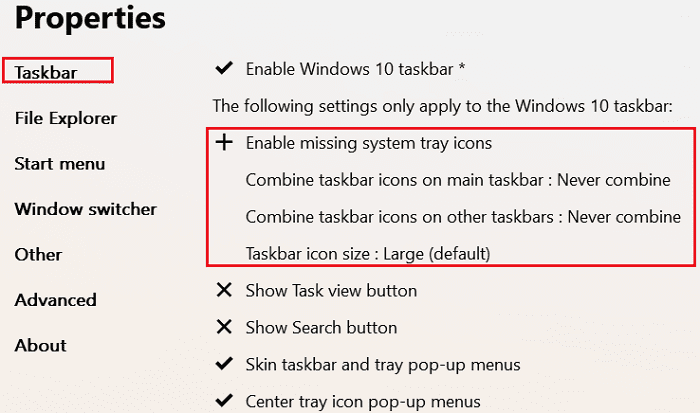
Як пояснює розробник програми, Explorer Patcher відновлює неактивні функції Windows 10, які більше не доступні в останніх випусках ОС. Додаток дозволяє відновити функції «Завжди об’єднувати», «Об’єднати, коли заповнено» та «Ніколи не об’єднувати» на головній та допоміжній панелях завдань у Windows 11.
Звичайно, якщо ви думаєте, що все це занадто складно, ви завжди можете перейти до Windows 10.
Висновок
Якщо ви хочете відновити опцію панелі завдань «Ніколи не об’єднувати» у Windows 11, завантажте програму Explorer Patcher з GitHub. Ця програма дозволяє відновлювати та налаштовувати неактивні функції Windows 10 у Windows 11, включаючи параметри групування панелі завдань.
Чи вдалося вам повернути опцію «Ніколи не об’єднувати» та запобігти групування кнопок панелі завдань? Дайте нам знати в коментарях нижче.